よくあるご質問(デジタルカメラQ&A) > RICOH PX
撮影する
プレミアムショットの使用方法を教えてください。
プレミアムショットを使用すると、23 種類の静止画モードとオリジナル登録( マイ登録)5つを選択でき、多彩な撮影表現で楽しい撮影ができます。
プレミアムショットのモードは、以下になります。| マーク | モード名 | 内容 |
|---|---|---|
| 料理 | 食べ物や料理などを撮影するときに使います。マクロモードに固定されます。 プレミアムショットモードの「料理」について教えてください。 |
|
| スイーツ | 写真の周囲の部分を、白く塗りつぶし、境界を丸または四角形でぼかして撮影できます。 プレミアムショットモードの「スイーツ」について教えてください。 |
|
| オークション | 複数の画像を組み合せ、選択したレイアウトで合成して一枚の静止画を作成します。 プレミアムショットモードの「オークション」について教えてください。 |
|
| パーティ | 室内で撮影するときに使います。フラッシュを使用しても、被写体と背景を明るく撮影できます。 |
|
| 手持ち夜景 | 夜景撮影の際、カメラを手に持って撮影しても手ブレを抑えて撮影できます。4 枚の静止画を連続撮影して合成するため、他のモード時と比べて撮影時間が長くなります。 プレミアムショットモードの「手持ち夜景」モードについて教えてください。 |
|
| P モード | 撮影設定メニューのほぼすべての設定を変更できます。お好みの設定で撮影したい場合に使います。 プレミアムショットモードの「P モード」について教えてください。 |
|
| ポートレート | 人物を撮影するときに使います。被写体の顔を最大8 枠まで自動的に認識し、ピント、明るさ、色合いを調整します。 以下のような場合は顔認識できないことがあります。
|
|
| 夜景ポートレート | 夜景を背景にして人物を撮るときに使います。 フラッシュは自動的に発光します。シャッタースピードが遅くなりますので、手ブレに注意して撮影してください。 |
|
| 拡大鏡 | ズーム位置を自動的に最適化し、通常の接写よりも被写体をより大きく撮影できます。光学ズームは使用できません。 | |
| 遠景 | 緑や青空の多い風景を撮るときに使います。 | |
| ビーチ | 日差しの強い砂浜などのシーンで人物を明るく撮影するときに使います。 プレミアムショットモードの「ビーチ」について教えてください。 |
|
| スノー | 雪景色のなかで人物を明るく撮影するときに使います。 プレミアムショットモードの「スノー」について教えてください。 |
|
| スポーツ | 動きのあるものを撮るときに使います。 | |
| 打ち上げ花火 | 打ち上げ花火を撮影するときに使います。フォーカスは∞(無限遠)、ISO感度は ISO 100 、ホワイトバランスは AUTO に固定されます。また、露光時間を 2 秒、4 秒(初期設定)、8 秒 に変更できます。カメラを三脚などに固定して撮影してください。 プレミアムショットモードの「打ち上げ花火」について教えてください。 |
|
| 斜め補正 | 掲示板や名刺などの四角い被写体を斜め方向から撮影した際に、正面から撮影したように補正して変換します。
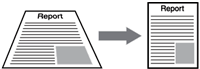 斜め補正モードでは、[画質・サイズ]は、[1M 4:3F]、[VGA 4:3F]から選択できます。 |
|
| ペット | 猫などのペットを撮影するときに使います。フラッシュ、AF 補助光、操作音は設定にかかわらず、すべてオフになります。 プレミアムショットモードの「ペット」について教えてください。 |
|
| ミニチュアライズ | 実際の風景を、ミニチュアで再現して撮影したような印象の画像にすることができます。 プレミアムショットモードの「ミニチュアライズ」について教えてください。 |
|
| トイカメラ | トイカメラで撮影したような、コントラストが強く、色がにじんだ印象の画像を撮影できます。画像のゆがみや、四隅が暗く写る現象も再現します。撮影設定メニューの[周辺減光]で四隅を暗くする効果の度合いを、[トイカラー]で彩度を強調する度合いを設定できます。 プレミアムショットモードの「トイカメラ」について教えてください。 |
|
| ハイコントラスト | 通常の白黒写真よりもコントラストを強調して撮影するときに使います フォルムカメラで超高感度フィルムを使用して撮影したり、増感現像したような、ざらついた印象の画像を撮影できます。 プレミアムショットモードの「ハイコントラスト」について教えてください。 |
|
| ソフトフォーカス | ソフトフォーカスレンズを取りつけて撮影したような、ぼかした画像を撮影できます。ぼかし方の強さは撮影設定メニューの[ソフトフォーカス設定]で設定できます。 プレミアムショットモードの「ソフトフォーカス」について教えてください。 |
|
| クロスプロセス | 実際の色とは大きく異なる色合いの画像を撮影できます。どのような色合いにするかは撮影設定メニューの[色調]で設定できます。 プレミアムショットモードの「クロスプロセス」について教えてください。 |
|
| 白黒 | 白黒の画像を撮影するときに使います。 | |
| セピア | セピア調の画像を撮影するときに使います。 | |
| MY | 調整を変更した状態を、新しいモード(マイ登録)として登録できます。マイ登録は撮影モード、再生モードの両方からできます。 |
- ●
- 各モードで露出補正ボタンを押したときに表示される調整画面は以下の通りです。

-
モード 機能 料理、スイーツ、オークション 明るさ、色 打ち上げ花火 露光時間設定 ミニチュアライズ ミニチュアライズ設定 その他のモード 露出補正
- 1
- 撮影モードで PREMIUM ボタンを押します。プレミアムショット選択画面の[ お気に入り ]が表示されます。
- 2
- プレミアムショット選択画面には、[ お気に入り ] と [ 全て ] があります。
PREMIUM ボタン、または ボタンを押すと選択画面の表示が切り替わります。
ボタンを押すと選択画面の表示が切り替わります。
![プレミアムショット選択画面- [ お気に入り ]](/japan/dc/support/faq/px/img/premium/premiun_cap01.gif)
プレミアムショット選択の [ お気に入り ] の画面
表示されているプレミアムショットのアイコンは入れ替えることができます。
ここで、 ボタンを押すとを押すと、[ 全て ]
(下図)の表示に切り替わります。
ボタンを押すとを押すと、[ 全て ]
(下図)の表示に切り替わります。
![プレミアムショット選択画面- [ 全て ]](/japan/dc/support/faq/px/img/premium/sweets01.gif)
プレミアムショット選択 の [ 全て ] の画面
- 3
 ボタンを押して使用したいプレミアムショットのモードを選択し、MENU/OK ボタンを押します。
ボタンを押して使用したいプレミアムショットのモードを選択し、MENU/OK ボタンを押します。
- スイーツモード、オークションモードでは、フレームまたはレイアウトを選択する画面が表示されますので、
 ボタンで選択し、MENU/OK ボタンを押します。
ボタンで選択し、MENU/OK ボタンを押します。
- 4
- 調整が可能なモードを選択した場合は、
 ボタンを押して調整画面を表示し、設定を変更できます。
ボタンを押して調整画面を表示し、設定を変更できます。
-
- ・表示される調整画面は、撮影モードによって異なります。
- ・調整した状態はマイ登録にできます。
マイ登録する操作方法については、以下を参照ください。
プレミアムショットの設定をマイ登録について教えてください。
- 5
- シャッターボタンを押して撮影します。

- 【 通常撮影モードに戻るには 】
- プレミアムショット撮影画面で、
 ボタンを押すと通常撮影モードに戻ります。
ボタンを押すと通常撮影モードに戻ります。

- 【 使い方ガイドを表示する 】
- プレミアムショット選択画面で、ズームレバーを「望遠」側に倒すと、各プレミアムショットモードの使い方ガイドが表示されます。
使い方ガイドの表示を終了するには、MENU/OK ボタンを押すとプレミアムショット選択画面に戻ります。
FAQ No : PX01011
掲載日 : 2011/06/10
製品名 : RICOH PX
掲載日 : 2011/06/10
製品名 : RICOH PX












